728x90
반응형
트루써니예요. 요즘은 종이 문서를 디지털화하는 일이 많아졌습니다. 저는 그냥 사진 찍어서 사각형으로 잘랐는데 약간씩 삐뚤어져서 완벽하기가 쉽지는 않았는데요. 하지만 갤럭시 스마트폰만 있으면 간편하게 PDF 문서를 만들 수 있어서 정리하고 공유합니다.
삼성 스마트폰에 내장된 '문서 스캔' 기능을 활용하면, 빠르고 쉽게 문서를 스캔하고 PDF로 저장할 수 있습니다.

갤럭시 스마트폰으로 PDF 스캔하는 방법
1. 카메라 앱 실행
갤럭시 스마트폰의 기본 카메라 앱을 실행합니다.
2. '더 보기'에서 '문서 스캔' 선택
카메라 앱 상단의 ‘더 보기’ 메뉴를 누른 후, ‘문서 및 텍스트 스캔’ 모드를 선택합니다.

3. 문서 촬영
스캔할 문서를 카메라에 맞추면, 자동으로 문서의 가장자리를 감지합니다.
이때 문서가 평평한 곳에 놓여 있고, 조명이 고르게 비치는지 확인하면 더 좋은 결과를 얻을 수 있습니다.
1️⃣ 4곳 모서리 감지되면 옆에 동그라미 속 T를 누르면

2️⃣ 가운데 다운로드 화살표를 누르면

3️⃣ 자동으로 다운로드됩니다. 참 쉽죠?
스캔됩니다. 약간 시간을 두고 기다리시면 됨
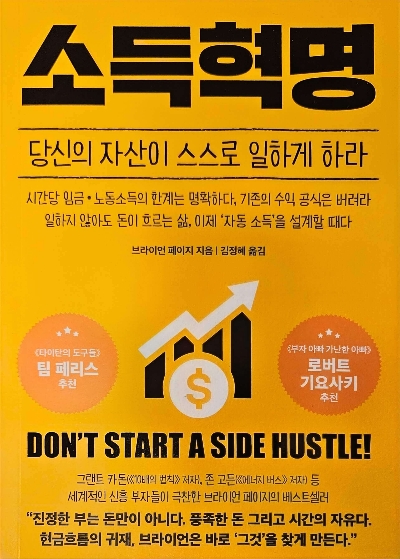
4. 편집 및 저장
촬영 후 자르기, 색상 보정 등의 편집을 할 수 있습니다. 완료되면 PDF 파일로 저장할 수 있습니다.
마무리
갤럭시 스마트폰을 이용하면 별도의 스캐너 없이 고품질의 PDF 문서를 만들 수 있습니다.
특히 삼성 기본 카메라 앱을 활용하면 더욱 편리하게 문서를 관리할 수 있으니, 한 번 사용해 보세요!
트루써니의 <T의 데이터경제> 블로그를 읽어 주셔서 감사해요.
728x90
반응형
'평균과 통계기반 사회정보' 카테고리의 다른 글
| Green Washing 그린워싱 뜻 그린워싱 사례로 여겨지는 종이빨대의 흥망성쇠 (0) | 2025.02.13 |
|---|---|
| 발트 3국, 러시아 전력망에서 완전 분리…EU 전력망에 편입 (2) | 2025.02.11 |
| 나의 완벽한 비서 촬영지 10곳 #바다촬영지 어디? (5) | 2025.02.09 |
| 파이브가이즈 여의도점 이용후기와 브랜드 유래 및 추천 메뉴와 가격 공유 솔직한 맛평가 추가 (3) | 2025.02.08 |
| 강화 전등사는 디즈니시리즈 "조명가게" 촬영지로 설현과 엄태구의 북울림씬이 있었죠 (2) | 2025.02.07 |



